Hulp tonen kaart
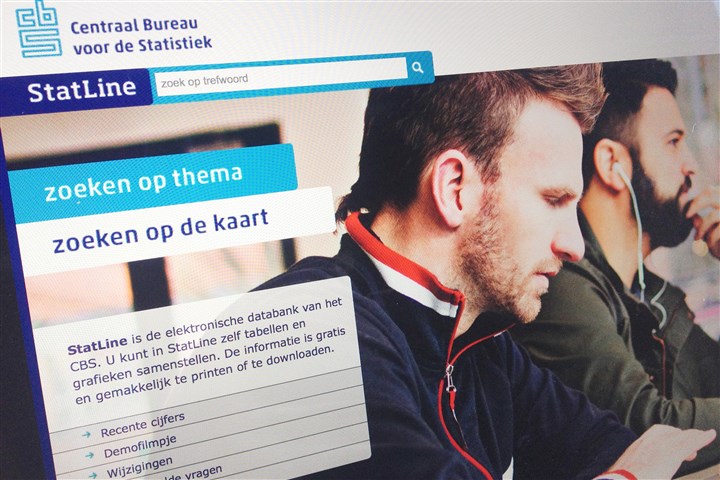
StatLine toont twee soorten kaarten:
- Kleurkaarten voor relatieve data zoals percentages
- Stippenkaarten voor absolute data zoals aantallen
U kunt inzoomen met behulp van de schuifbalk linksboven. U kunt op de ‘+’ en ‘-’ klikken om in of uit te zoomen, of u kunt de schuifbalk bewegen. Wanneer ingezoomd is, verschijnt onder de schuifbalk een icoon waarmee u met één klik weer terug naar de aanvangsgrootte van de kaart gaat.
U kunt de kaart verschuiven door erop te gaan staan en de linkermuisknop ingedrukt te houden. Er verschijnt dan een handje en u kunt de kaart nu in de gewenste richting verschuiven.
U kunt een kaart afdrukken en downloaden door de icoontjes linksboven in de kaart te gebruiken. Bij het downloaden van een kaart krijgt u eerst een schuifbalk waarmee u de gewenste grootte van het plaatje kunt instellen. Vervolgens wordt het plaatje aangeboden om op te slaan. De plaatjes worden als .png file aangeboden.
De optie ‘minikaart’ geeft de mogelijkheid om te zien welk gebied van Nederland getoond wordt. Door op het getoonde vlak te gaan staan en de linkermuisknop ingedrukt te houden, kunt u het getoonde gebied verschuiven.
Het blok ‘instellingen’ geeft de mogelijkheid om de mouse-over tekst bij de gebieden in of uit te schakelen en om grenzen in de kaart al dan niet zichtbaar te maken. Dit laatste is alleen mogelijk bij kleurkaarten.
Bij kleurkaarten is er een blok ‘kaartopties’. In dit blok kunt u:
- Het aantal categorieën instellen (2 tot en met 6).
- De berekeningsmethode kiezen: clusterindeling (standaard), kwantiel, of handmatig. Kiest u voor handmatig, dan verschijnt een blok ‘legenda instellen’ waar u de gewenste grenswaarden kunt invoeren.
- De kleur kiezen waarin de kaart getoond wordt.
Het blok ‘legenda’ geeft de grenzen weer bij een kleurkaart en de waarde behorend bij de stippen bij een stippenkaart.
Het blok ‘selectie’ geeft de mogelijkheid om andere gegevens in de kaart te tonen. In de dropdown menu’s worden alleen de gegevens aangeboden die in het selectiescherm zijn geselecteerd. Wilt u andere gegevens uit de tabel in de kaart zien, dan moet u eerst met de knop ‘pas gegevens aan’ terug naar het selectiescherm.
Een kaart tonen is niet mogelijk als de selectie meer dan 10 duizend cellen bevat.
De zeven iconen links zijn identiek aan die op het tabelscherm en grafiekscherm. Zie voor een toelichting de helppagina van het tabelscherm.